Guide d’utilisation de Pages pour iPhone
- Bienvenue
- Nouveautés de Pages 13.2
-
- Présentation de Pages
- Traitement de texte ou mise en page ?
- Présentation des images, des graphiques et des autres objets
- Rechercher un document
- Ouvrir un document
- Enregistrer un document et lui attribuer un nom
- Imprimer un document ou une enveloppe
- Copier du texte et des objets entre des applications
- Gestes tactiles de base
-
- Définir l’espacement entre les lignes et les paragraphes
- Définir les marges de paragraphe
- Mettre en forme les listes
- Définir des taquets de tabulation
- Aligner et justifier du texte
- Ajouter des sauts de page et de ligne
- Mettre en forme des colonnes de texte
- Lier des zones de texte
- Ajouter des bordures et des règles (lignes)
-
- Vérifier l’orthographe
- Rechercher la définition d’un mot
- Rechercher et remplacer du texte
- Remplacer automatiquement du texte
- Afficher le nombre de mots et d’autres statistiques
- Annoter un document
- Définir un nom d’auteur dans les commentaires
- Surligner du texte
- Ajouter et imprimer des commentaires
- Suivre les modifications
-
- Envoyer un document
- Publier un livre sur Apple Books
-
- Présentation de la fonctionnalité de collaboration
- Inviter d’autres personnes à collaborer
- Collaborer sur un document partagé
- Consulter les dernières activités dans un document partagé
- Modifier les réglages d’un document partagé
- Arrêter de partager un document
- Dossiers partagés et collaboration
- Utiliser Box pour collaborer
- Utiliser le mode intervenant
- Copyright

Navigation rapide dans Pages sur iPhone
Vous pouvez afficher les vignettes des pages de votre document ou une table des matières pour rechercher rapidement une page spécifique et y accéder afin de parcourir plus simplement votre document. Vous pouvez, en outre, utiliser un raccourci pour aller au début du document.
Afficher ou masquer la présentation Vignettes de page
Touchez
 , touchez « Options de présentation », puis activez Navigateur.
, touchez « Options de présentation », puis activez Navigateur.Remarque : si le clavier est ouvert, touchez OK dans le coin supérieur gauche pour le fermer.
Touchez le numéro de page au bas de l’écran.
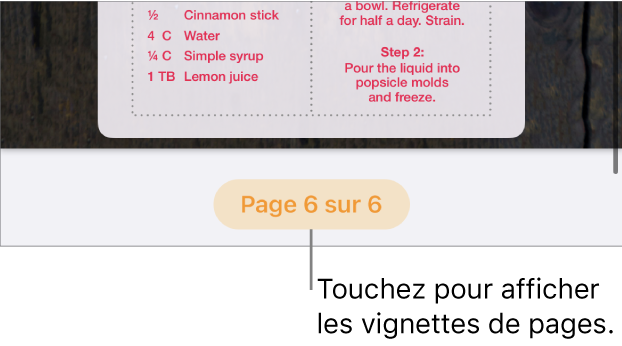
Dans la fenêtre qui s’affiche, touchez « Vignettes de page » en bas de l’écran.
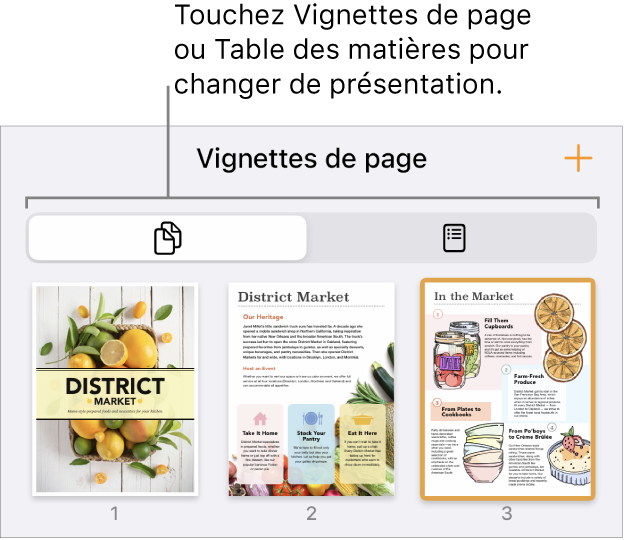
Touchez une vignette de page pour fermer la présentation Vignettes de page et accéder à cette page du document.
Vous pouvez également balayer vers le bas pour fermer la présentation Vignettes de page sans quitter la page actuelle.
Dans la présentation Vignettes de page, vous pouvez réorganiser les sections dans un document de traitement de texte ou les pages dans un document de mise en page. Consultez la rubrique Réorganiser des pages ou des sections dans Pages sur iPhone.
Afficher la présentation de la table des matières
Touchez
 , touchez « Options de présentation », puis activez Navigateur.
, touchez « Options de présentation », puis activez Navigateur.Remarque : si le clavier est ouvert, touchez OK dans le coin supérieur gauche pour le fermer.
Touchez le numéro de page au bas de l’écran.
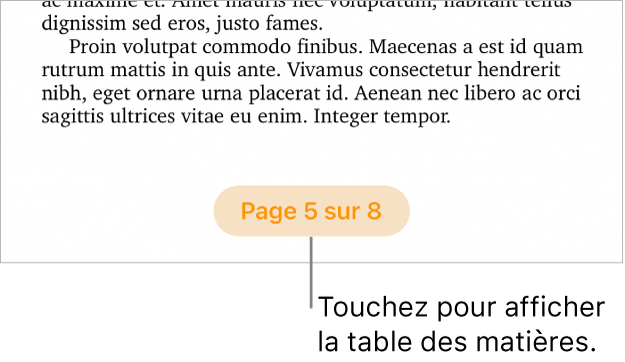
Dans la fenêtre qui s’affiche, touchez « Table des matières » en bas de l’écran.
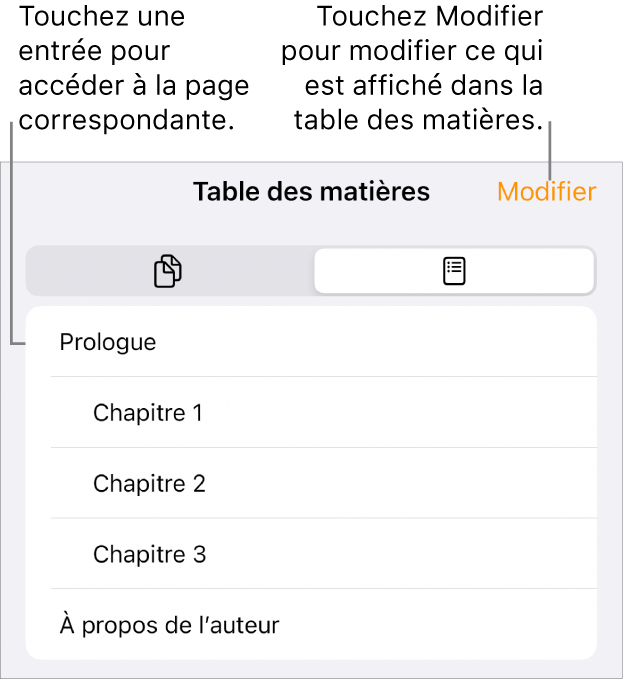
Touchez une entrée pour accéder à cette page et fermer la table des matières. Pour fermer la table des matières sans quitter la page actuelle, balayez vers le bas.
Pour savoir comment ajouter une table des matières à votre document ou comment modifier son contenu, consultez la rubrique Créer une table des matières.
Atteindre le début d’un document
Touchez la barre d’état (la bordure indiquant l’heure, située au-dessus de la barre d’outils de Pages).
Astuce : vous pouvez également mettre en signet le texte de votre document, puis utiliser la liste des signets pour accéder aux signets. Consultez la rubrique Ajouter des signets et des références croisées.